Excel에서 데이터의 마지막 열을 찾을 수
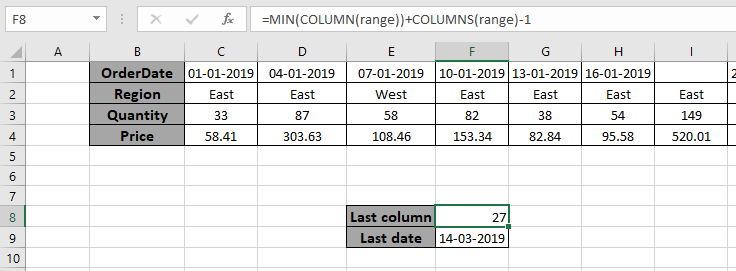
이 기사에서는 Excel에서 데이터의 마지막 열을 반환하는 방법을 배웁니다.
시나리오 :
간단히 말해서, 길고 비정상적인 데이터로 작업하면서 필요한 경우 범위에서 마지막 셀의 열 번호를 추출해야합니다. 아래에 설명 된 수식을 Excel에서 사용할 수 있으며 수식에서 동일한 값을 사용하여 행 값을 공급할 수 있습니다. 이 수식은 범위 배열 사이에있는 모든 종류의 데이터 유형과 빈 셀을 고려합니다.
이 기사에서는 다음 함수를 사용해야합니다.
-
link : / statistical-excel-min-function [MIN 함수] -
link : / lookup-formulas-excel-column-function [COLUMN 함수] -
link : / lookup-formulas-how-to-use-the-columns-function-in-excel [COLUMNS 함수]
이제 우리는 이러한 함수로 공식을 만들 것입니다. 여기에서 값 목록을 데이터로 제공합니다. 주어진 입력 데이터에서 마지막 셀 값의 열을 찾거나 범위에서 비어 있지 않은 마지막 셀을 말해야합니다.
구문 :
=MIN(COLUMN(data))+COLUMNS(data)-1
data : 데이터가있는 값의 목록입니다.
예 :
이 모든 것들은 이해하기 어려울 수 있습니다. 따라서 아래 표시된 예제에서 실행하여이 수식을 테스트 해 보겠습니다. 여기서 우리는 범위 데이터를 사용하여 값과 중요성에 대한 공식을 수행합니다.
공식 사용 :
=MIN(COLUMN(range))+COLUMNS(range)-1
위 공식에서 배열 A1 : AA4에 대해 명명 된 범위로 지정된 “범위”인수 설명 :
-
COLUMN 함수는 첫 번째 셀 열 인덱스에서 마지막 셀 열 인덱스까지의 값 범위를 반환합니다.
-
COLUMNS 함수는 범위의 열 수를 반환합니다.
MIN (COLUMN (range))는 범위 내의 열에서 가장 낮은 셀 수를 반환합니다. = MIN (COLUMN (범위)) + COLUMNS (범위) -1은 마지막 셀의 마지막 열 번호를 반환합니다.
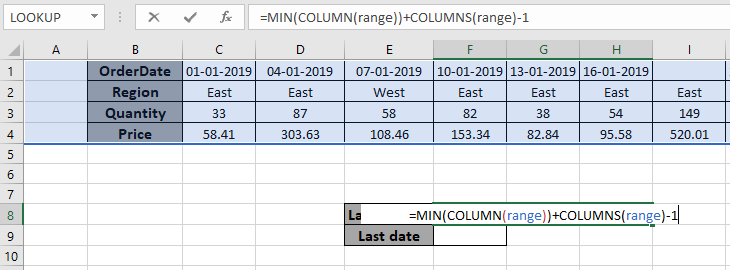
여기서 함수에 대한 배열은 명명 된 범위로 제공됩니다. 결과로 마지막 열 번호를 얻으려면 Enter를 누르십시오.
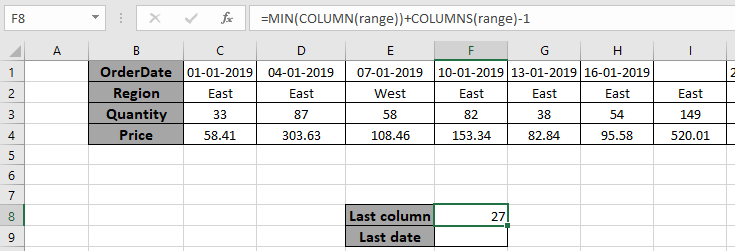
위의 스냅 샷에서 볼 수 있듯이 비어 있지 않은 마지막 셀의 열 번호는 27입니다. 결과를 다른 함수로 공급하여 다른 결과를 추출 할 수 있습니다.
마지막 비어 있지 않은 셀의 값.
`link : / lookup-formulas-excel-index-function [INDEX function]`을 사용하여 데이터의 마지막 열에서 값을 가져옵니다.
공식을 사용하십시오.
=INDEX(range,1,F8)
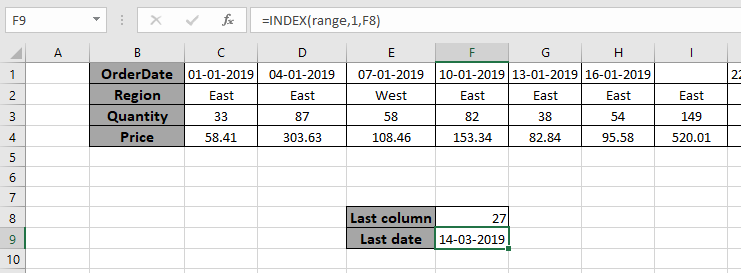
위의 공식에서 볼 수 있듯이 마지막 열에서도 날짜 값을 얻을 수 있습니다.
다음은 위의 공식을 사용한 관찰 메모입니다.
참고 :
-
이 수식은 결과로 마지막 열 인덱스를 반환합니다.
-
수식은 숫자를 반환하며 숫자 인수로 다른 함수에 제공 할 수 있습니다.
-
수식에서 이름이 지정된 범위는 올바른 키워드와 함께 사용됩니다.
Excel에서 마지막 데이터 열을 찾는 방법에 대한이 기사가 설명이되기를 바랍니다. 여기에서 참조 공식에 대한 더 많은 기사를 찾아보십시오. 저희 블로그가 마음에 드 셨다면 Facebook에서 fristarts와 공유하세요. 또한 Twitter와 Facebook에서 우리를 팔로우 할 수 있습니다. 우리는 여러분의 의견을 듣고 싶습니다. 우리가 작업을 개선, 보완 또는 혁신하고 여러분을 위해 개선 할 수있는 방법을 알려주십시오. [email protected]로 이메일을 보내주십시오.
관련 기사 :
link : / lookup-formulas-excel-index-function [INDEX 함수 사용 방법]: INDEX 함수를 사용하여 엑셀 배열에서 인덱스 위치 값을 반환합니다.
link : / lookup-formulas-find-the-last-row-with-mixed-data-in-excel [Excel에서 혼합 데이터가있는 마지막 행 찾기]: 길고 무례한 숫자, 텍스트 또는 빈 셀 데이터로 작업합니다. Excel의 수식을 사용하여 비어 있지 않은 셀이있는 마지막 행을 추출합니다.
link : / excel-date-time-formulas-finding-the-last-day-of-a-given-month [주어진 달의 마지막 날 찾기]: 주어진 달의 마지막 날을 반환합니다.
link : / tips-how-to-get-last-value-in-column [열의 마지막 값을 가져 오는 방법]: 열 또는 목록에서 마지막 값을 찾습니다.
link : / lookup-formulas-difference-with-the-last-non-blank-cell [마지막 비어 있지 않은 셀과의 차이]: Excel에서 주어진 날짜 또는 기간 사이의 값의 합계를 반환합니다.
인기 기사 :
link : / keyboard-formula-shortcuts-50-excel-shortcuts-to-increase-your-productivity [50 개의 Excel 단축키로 생산성 향상]| 작업 속도를 높이십시오. 이 50 개의 바로 가기를 사용하면 Excel에서 ODD 작업을 더 빠르게 수행 할 수 있습니다.
link : / formulas-and-functions-introduction-of-vlookup-function [Excel의 VLOOKUP 함수]| 이것은 다른 범위와 시트에서 값을 조회하는 데 사용되는 Excel의 가장 많이 사용되고 인기있는 기능 중 하나입니다. link : / tips-countif-in-microsoft-excel [Excel 2016의 COUNTIF]| 이 놀라운 기능을 사용하여 조건으로 값을 계산합니다. 특정 값을 계산하기 위해 데이터를 필터링 할 필요가 없습니다.
Countif 기능은 대시 보드를 준비하는 데 필수적입니다.
link : / excel-formula-and-function-excel-sumif-function [Excel에서 SUMIF 함수 사용 방법]| 이것은 또 다른 대시 보드 필수 기능입니다. 이를 통해 특정 조건에 대한 값을 합산 할 수 있습니다.